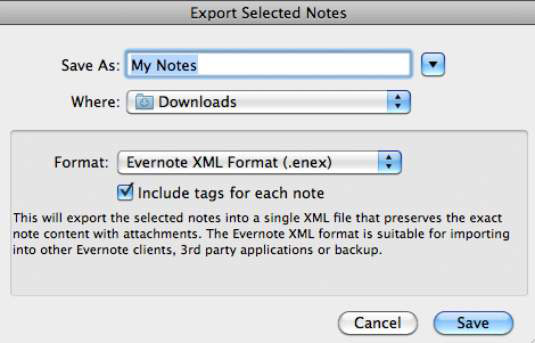Iz Evernotea lahko izvozite posamezen zapisek, zvezek ali vse svoje zapiske. Postopek je skoraj enak kot v sistemu Windows, razen tistega, kar izberete pri izvozu.
Označite zapisek ali opombe, ki jih želite izvoziti.
Če želite izvoziti zvezek, označite želeni zvezek. Prav tako lahko kliknete Opombe in z desno miškino tipko kliknete kontekstni meni.
Če želite izvoziti opombo, izberite Datoteka→ Izvozi opombo; za izvoz zvezka izberite File→Export All Notes.
Ta korak arhivira vse vaše zapiske iz tega določenega zvezka ali vse vaše zapiske. Prav tako lahko kliknete z desno tipko miške in izberete ustrezno možnost v kontekstnem meniju, ki se prikaže.
Vnesite ime, ki si ga lahko zapomnite, izberite lokacijo za shranjevanje in po želji spremenite obliko zapisa.
Slika prikazuje različico pogovornega okna za Mac za izvoz zapiskov. Privzeto ime datoteke je Moje beležke, zato, če ste že izvažali, vnesite značilno ime, da ne boste prepisali starejših arhivov.
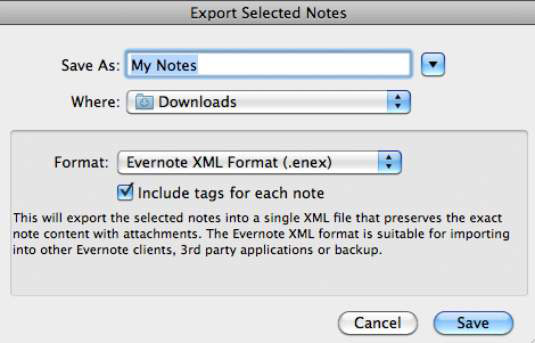
Določiti morate tudi vrsto datoteke za izvoz:
Kliknite Shrani, ko ste zadovoljni z imenom, lokacijo in vrsto datoteke.
Evernote naredi ostalo in vas obvesti, ko je naloga končana.